|
Viktig Access Services 2010 og Access Services 2013 fjernes fra neste versjon av SharePoint. Vi anbefaler at du ikke oppretter nye webapper, og migrerer eksisterende apper til en alternativ plattform, for eksempel Microsoft Power apper. Du kan dele Access-data med Dataverse, som er en skydatabase som du kan bygge Power Platform-apper på, automatisere arbeidsflyter, virtuelle agenter og mer for nettet, telefonen eller nettbrettet. Hvis du vil ha mer informasjon, kan du se Komme i gang: overføre Access-data til Dataverse. |
Du kan legge til egendefinerte handlingsknapper i handlingsfeltet i Access-webprogrammer for å kontrollere forskjellige oppgaver. Kanskje du for eksempel ønsker å opprette en egendefinert handlingsknapp for å skjule eller vise kontroller på en visning eller kjøre en makro for å utføre forskjellige oppgaver. Hvis du vil legge til egendefinerte handlingsknapper i handlingsfeltet, må du ha tillatelse til å foreta designendringer i Access-webprogrammet. Du kan bruke følgende prosedyrer eller se en video.
Du finner mer informasjon om å opprette Access-webprogrammer i Opprett en Access-app.
Denne artikkelen gjelder ikke for Access-skrivebordsdatabase. Hvis du vil ha informasjon om skjemaer og navigasjon i skrivebordsdatabaser, kan du se opprette et Access-skjema.
Legg til en egendefinert handlingsknapp
-
Åpne appen i Access.
-
Klikk tabelltittelnavnet i tabellvelgeren i venstre rute og klikk deretter den ønskede visningen for å legge til den egendefinerte handlingen i visningsvelgeren øverst.
-
Klikk Rediger-knappen midt i forhåndsvisningsvinduet for å åpne det i designmodus der du kan modifisere innholdet som vises.
-
Klikk Legg til egendefinert handling-ikonet på høyre side av handlingsfeltet.
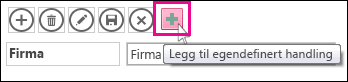
-
Klikk den nye egendefinerte handlingsknappen Access har opprettet og klikk deretter egenskapknappen for Data.
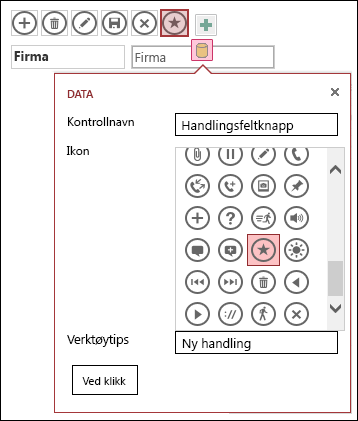
-
Legg til følgende egenskaper:
-
Kontrollnavn: Skriv inn et navn for den nye egendefinerte handlingen.
-
Verktøytips: Du kan legge til en kort beskrivelse av handlingen. Dette hjelper brukere av Access-appen med å forstå formålet med denne egendefinerte handlingsknappen.
-
Ikon: Klikk PIL OPP eller PIL NED og velg et ikon fra galleriet, eller du kan bruke standardikonet som Access har valgt. Hvis du vil unngå duplisering av ikoner, må du påse at du velger ett som ikke allerede ligger i handlingsfeltet.
-
-
Klikk På klikk-knappen , og legg til en makrohandling. Dette er stedet der du definerer hvilke handlinger du vil at Access skal utføre når brukere klikker denne handlingsknappen i nettleseren sin. Du finner mer informasjon om hvordan du oppretter makrohandlinger i Tilpass en visning ved å opprette en brukergrensesnittmakro.
-
Høyreklikk makrofanen og klikk Lagre > Lukk for å lagre makroendringer for den egendefinerte handlingen.
Obs!: Hvis Access viser en melding om du har nådd maksimumsgrensen for handlinger for visningen, må du slette eksisterende egendefinerte handlinger før du kan legge til nye. Du kan ha opptil 12 handlingsknapper, inkludert innebygde handlingsknapper i en visning i en Access-app.
-
Klikk Lagre på verktøylinjen for hurtigtilgang for å lagre visningsendringene.
Flytte en egendefinert handlingsknapp i handlingsfeltet
-
Klikk og hold knappen, og dra den til en ny posisjon i handlingsfeltet.
Rediger en egendefinert handlingsknapp
-
Åpne appen i Access.
-
Klikk tabelltittelen i tabellvelgeren i ruten til venstre, og klikk deretter visningen du vil redigere i visningsvelgeren øverst.
-
Klikk Rediger-knappen midt i forhåndsvisningsvinduet for å åpne det i designmodus der du kan modifisere innholdet som vises.
-
Klikk knappen for den egendefinerte handlingen du vil endre.
-
Klikk Data-egenskap, og foreta eventuelle endringer.
-
Klikk Lagre på verktøylinjen for hurtigtilgang for å lagre visningsendringene.
Slett en egendefinert handlingsknapp
-
Åpne appen i Access.
-
Klikk tabelltittelen i tabellvelgeren i ruten til venstre, og klikk deretter visningen du vil redigere i visningsvelgeren øverst.
-
Klikk Rediger-knappen midt i forhåndsvisningsvinduet for å åpne det i designmodus der du kan modifisere innholdet som vises.
-
Velg den egendefinert handlingsknappen, og trykk DELETE på tastaturet.
-
Klikk Lagre på verktøylinjen for hurtigtilgang for å lagre visningsendringene.
Obs!: Du kan slette flere egendefinerte handlinger samtidig ved å trykke og holde nede CTRL-tasten mens du klikker forskjellige egendefinerte handlingsknapper og deretter trykker DELETE på tastaturet. Når du sletter en egendefinert handling, forsvinner knappen fra handlingsfeltet og den tilknyttede makrologikken slettes fra visningen.
Angre en slettet egendefinert handlingsknapp
-
Klikk Angre-knappen

Eksempelvideo
Denne videoen viser deg hvordan du legger til to egendefinerte handlingsknapper i handlingsfeltet for en dataarkvisning – én som bruker et filter på dataarket, og en annen som fjerner alle filtre.

Neste trinn
-
Lær hvordan du tilpasser en visning med en brukergrensesnittmakro.
-
Se hvordan du kan automatisere oppstartshendelser med en makro.










